卡西欧5800计算器分数结果如何设置显示为小数?
卡西欧5800计算器作为工程和科学计算中的常用工具,其强大的计算功能深受用户喜爱,将分数结果转换为小数显示是许多用户在使用过程中需要掌握的技巧,本文将详细讲解卡西欧5800计算器分数转小数的方法、原理及注意事项,帮助用户更好地理解和应用这一功能。
在数学计算中,分数和小数是两种常见的数值表示形式,分数能够精确表示某些有理数(如1/3=0.333...),而小数形式则更直观,便于快速估算和进一步计算,卡西欧5800计算器在处理分数运算时,默认可能会以分数形式显示结果,例如输入“1÷2”会显示“1/2”,输入“2÷3”会显示“2/3”,但在实际工程或科学计算中,往往需要小数形式的结果,因此掌握分数转小数的方法至关重要。
分数转小数的基本操作方法
卡西欧5800计算器提供了多种方式将分数结果转换为小数,以下是几种常用的操作方法:
使用“SD”模式切换
卡西欧5800计算器具有“SD”(统计)模式和“COMP”(计算)模式,但分数功能主要在“COMP”模式下使用,若计算器当前处于分数显示状态,可以通过以下步骤切换为小数显示:
- 步骤1:完成分数运算后,观察显示屏上的结果(如“3/4”)。
- 步骤2:按下键盘上的“S⇨D”键(部分型号可能标注为“F⇨D”或“a b/c⇨”),该键位于计算器面板的右上方或功能键区域。
- 步骤3:按下“S⇨D”键后,分数结果将立即转换为小数形式(如“3/4”变为“0.75”)。
注意事项:
- “S⇨D”键仅在计算器显示分数结果时有效,若当前结果已为小数形式,按下该键可能无反应或切换回分数形式(取决于计算器的设置)。
- 部分型号的卡西欧5800可能需要先进入“SET UP”菜单,调整“Frac Result”(分数结果)选项为“Off”以默认显示小数,但这种方法不如“S⇨D”键灵活。
使用除法运算直接得到小数
如果用户从一开始就希望得到小数结果,可以直接使用除法运算,避免分数形式的显示。
- 输入“1÷3”并按下“=”键,计算器默认显示“1/3”。
- 此时按下“S⇨D”键,结果将变为“0.333333333”(根据计算器的显示位数,通常为10位小数)。
这种方法适用于所有需要小数结果的场景,尤其是当分数无法精确转换为有限小数时(如1/3),计算器会自动显示循环小数或截断小数。
通过“SET UP”菜单设置默认显示模式
对于需要频繁使用小数显示的用户,可以通过设置计算器的默认模式,使所有运算结果均以小数形式显示:
- 步骤1:按下“SHIFT”+“MODE”键(部分型号为“SET UP”),进入设置菜单。
- 步骤2:使用方向键选择“Display”或“Disp”选项(具体名称可能因型号略有差异)。
- 步骤3:选择“Norm”或“Sci”模式,Norm”为常规模式,会根据数值大小自动选择科学计数法或小数形式;“Sci”为科学计数法模式,所有结果均以a×10^b的形式显示。
- 步骤4:按下“=”键确认设置,此后,计算器将默认以小数形式显示结果,除非用户手动切换回分数模式。
优点:一次性设置后,无需每次运算后都按“S⇨D”键,适合长期使用小数模式的用户。 缺点:若后续需要分数结果,需重新进入设置菜单调整,操作相对繁琐。
分数转小数的原理与限制
计算器的内部处理机制
卡西欧5800计算器在处理分数运算时,会先将分数转换为浮点数(小数形式)进行计算,然后根据当前设置决定显示方式,输入“1÷2”时,计算器内部实际计算的是1÷2=0.5,但默认以分数“1/2”显示,当用户按下“S⇨D”键时,计算器直接显示内部存储的小数结果。
分数与小数的转换限制
- 有限小数:分母只含2和5的因数的分数(如1/2、1/4、3/5)可以精确转换为有限小数,计算器会显示完整的小数形式(如0.5、0.75、0.6)。
- 无限循环小数:分母含有2和5以外的因数的分数(如1/3、1/7)无法精确表示为有限小数,计算器会根据显示位数截断或四舍五入(如1/3≈0.333333333)。
- 大数精度问题:对于分子或分母较大的分数(如123456/789012),计算器可能会因浮点数精度限制导致小数结果存在微小误差。
实际应用场景与操作示例
以下通过几个具体示例,说明分数转小数的操作步骤:
示例1:简单分数转小数
操作:计算1/4的小数形式。
- 输入“1”→“÷”→“4”→“=”,显示“1/4”。
- 按下“S⇨D”键,显示“0.25”。
示例2:复杂分数运算后转小数
操作:计算(1/3 + 1/6) ÷ 1/2的小数形式。
- 输入“1”→“÷”→“3”→“+”→“1”→“÷”→“6”→“=”,显示“1/2”。
- 按下“S⇨D”键,显示“0.5”。
- 输入“÷”→“1”→“÷”→“2”→“=”,显示“1”。
- 按下“S⇨D”键,显示“1”(此时结果为整数,小数形式为“1.”)。
示例3:使用分数功能键输入后转小数
卡西欧5800支持使用“a b/c”键直接输入分数(如“1”→“a b/c”→“3”输入1/3)。
- 输入“1”→“a b/c”→“3”→“=”,显示“1/3”。
- 按下“S⇨D”键,显示“0.333333333”。
常见问题与解决方法
问题:按下“S⇨D”键后无反应,结果仍为分数形式。
原因:计算器可能处于锁定分数模式,或当前结果无法转换为小数(如已为整数)。 解决方法:
- 检查计算器是否设置了“Frac Result”为“On”,可通过“SHIFT”+“MODE”进入设置,将其改为“Off”。
- 尝试重新计算或清除当前结果(按“AC”键),再重新输入并操作。
问题:小数结果位数过多,难以阅读。
原因:计算器默认显示10位小数,部分场景下无需如此高的精度。 解决方法:
- 使用“SHIFT”+“MODE”进入“SET UP”,选择“Fix”选项,设置小数位数(如Fix 2显示2位小数)。
- 或手动按下“S⇨D”键后,观察显示屏的滚动条,部分型号支持左右键查看更多位数。
相关问答FAQs
Q1:卡西欧5800计算器如何将所有运算结果默认设置为小数显示?
A1:可以通过以下步骤设置:
- 按下“SHIFT”+“MODE”键进入设置菜单;
- 使用方向键选择“Display”或“Disp”选项;
- 选择“Norm”模式(常规模式),计算器会根据数值大小自动显示小数或科学计数法;
- 按下“=”键确认设置,此后,所有运算结果将默认以小数形式显示,除非手动切换。
Q2:为什么有些分数(如1/3)转换为小数后是无限循环小数,而计算器只显示部分位数?
A2:这是因为1/3是一个无限循环小数(0.333...),计算器由于显示屏位数的限制(通常为10位),只能截断或四舍五入显示部分位数(如0.333333333),这是计算器的正常设计,用于平衡显示精度和屏幕空间,若需要更高精度,可使用科学计算器或计算机软件进行计算。
版权声明:本文由 数字独教育 发布,如需转载请注明出处。




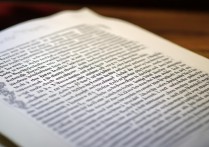









 冀ICP备2021017634号-12
冀ICP备2021017634号-12
 冀公网安备13062802000114号
冀公网安备13062802000114号